PPT如何实现原位粘贴?我们在PPT文档的编辑中,如果是直接使用复制粘贴的,有可能会出现一定的位移,如果你不想这一情况出现,那么可以试试下面自由互联小编带来的PPT原位粘贴的
PPT如何实现原位粘贴?我们在PPT文档的编辑中,如果是直接使用复制粘贴的,有可能会出现一定的位移,如果你不想这一情况出现,那么可以试试下面自由互联小编带来的PPT原位粘贴的方法,希望对你有所帮助。
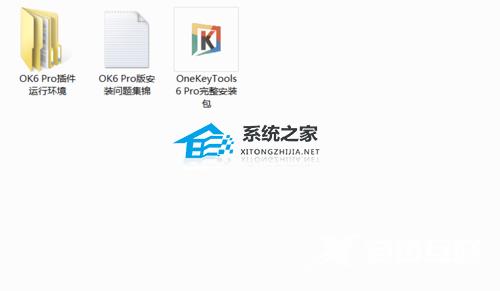
下载并安装OneKeyTools插件,安装好后,会在PPT的主界面顶部出现插件OneKey 6 pro 的选项卡,我这里安装的是6.0的版本,如图:
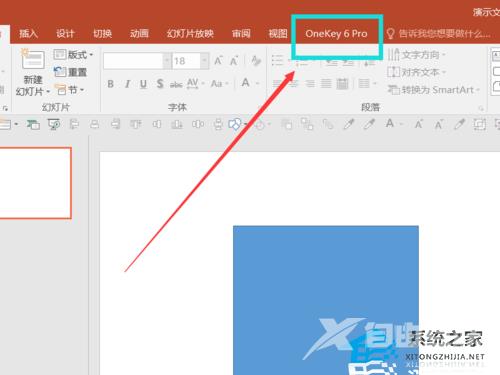
点击 OneKey 6 pro 选项卡,我们可以看到插件所有的功能区,主要分成7个功能区模块,形状功能区主要是对形状进行操作,颜色功能区主要是调整颜色以及取色器工具,图片组是处理图片特效,这里我们主要是使用形状组的原位复制,如图:
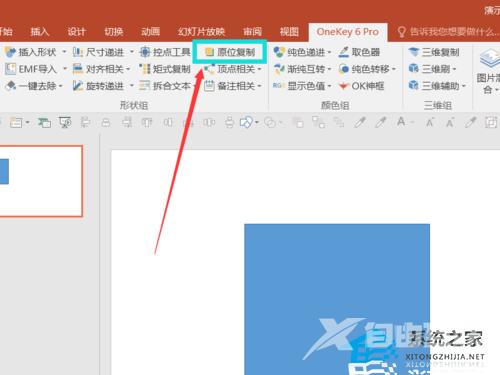
使用原位复制为了方便我们识别复制前后的对象,我们这里需要打开选择窗格面板,可以在选择窗格选择我们要操作的对象,点击开始选项卡,在编辑功能区的选择下拉,点击选择窗格(为了区分也可以根据自己的需要修改对象的名字),如图:
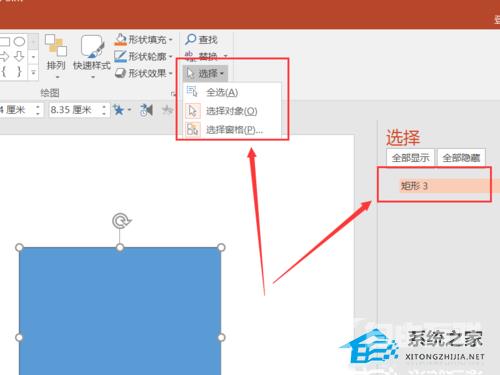
通过选择窗格选择需要复制的元件或对象,点击OneKey 6 pro 选项卡中的原位复制,可以看到复制前后对象选择面板中的变化!
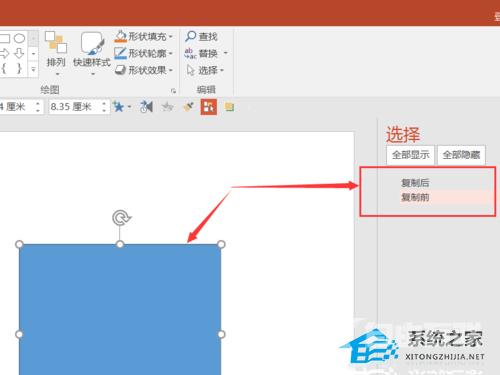
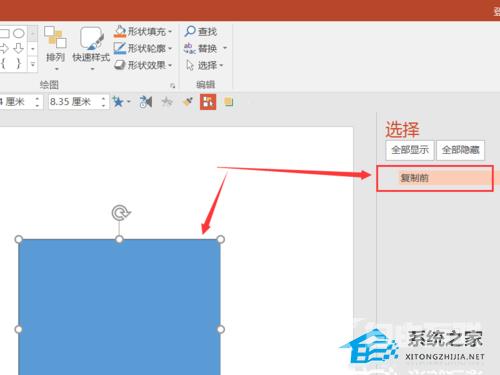
制作多彩字,墨迹动画等效果会经常用到原位复制,因此原位复制使用特别频繁的话,可以将原位复制定义到快速访问工具栏!
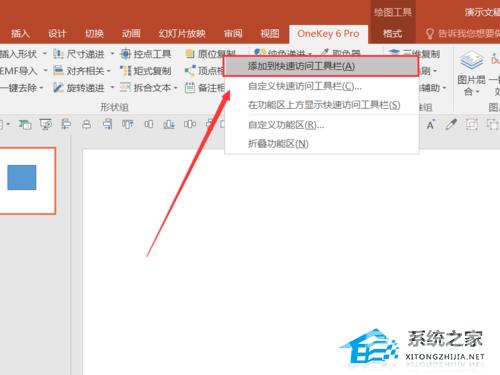
添加到快速访问工具栏后,可以在快速访问工具栏上鼠标右键,将快速访问工具栏调整到功能区下方,然后隐藏不需要的选项卡,方便点选原位复制功能,同时增大视图空间!
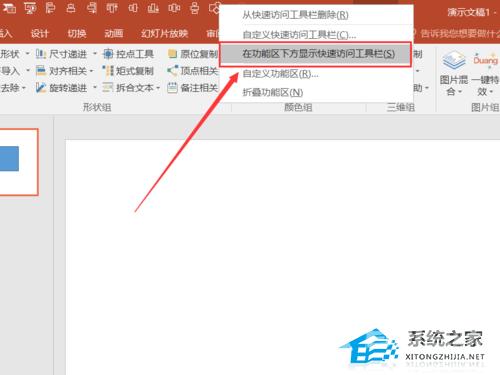
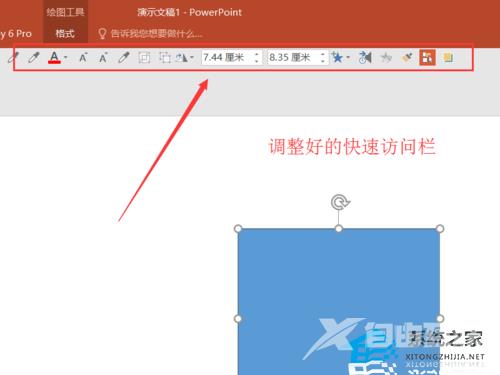
喜欢使用快捷键可以,先选中要复制的对象,按alt键,出现快捷键向导,根据向导选择原位复制就可以了!
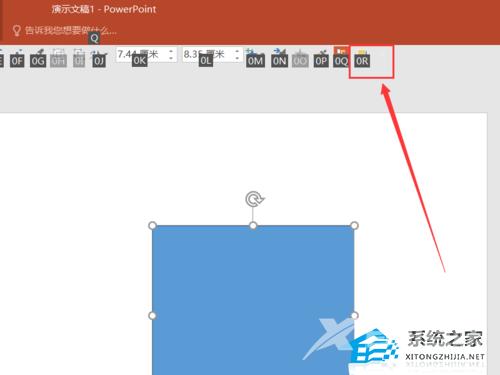
注意事项:原位复制两个对象是完全重叠的,识别两个对象,需要打开选择窗格!
